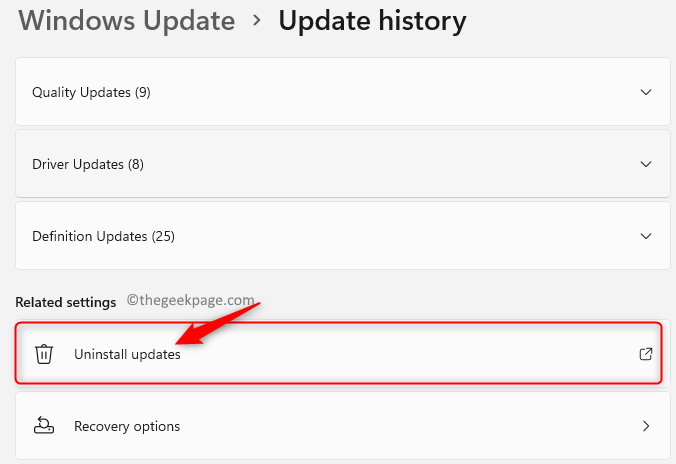- Αν ψάχνετε τρόπους να μείνετε ακόμα πιο ιδιωτικοί στις μέρες μας, εδώ είναι ένας καταπληκτικός οδηγός για εσάς.
- Για μερικούς, χρησιμοποιώντας κοινόχρηστους υπολογιστές, το ιστορικό αναζήτησης για το File Explorer μπορεί να αποδειχθεί αρκετά ενοχλητικό.
- Μπορείτε να απενεργοποιήσετε αυτήν την προτίμηση εάν θέλετε, σε λίγα δευτερόλεπτα, τροποποιώντας ορισμένες ρυθμίσεις συστήματος.
- Ακολουθήστε αυτόν τον οδηγό βήμα προς βήμα που έχουμε ετοιμάσει και θα έχετε απενεργοποιήσει τη λειτουργία σε σύντομο χρονικό διάστημα.
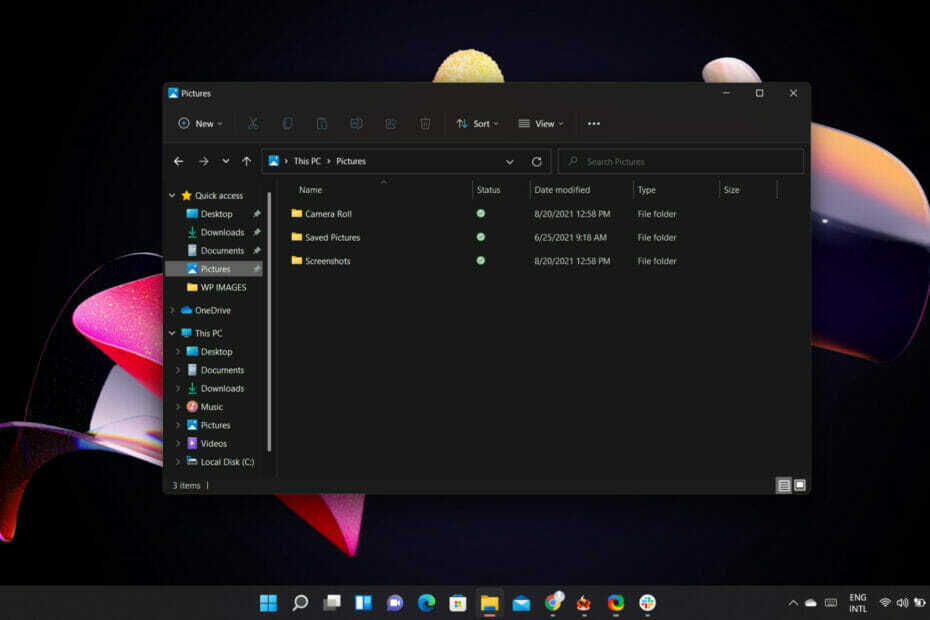
Μέχρι τώρα, δεν χρειάζεται πλέον να αναφερθεί ότι ο File Explorer είναι ο τρόπος με τον οποίο τα Windows επιτρέπουν στους χρήστες να περιηγούνται στα αρχεία και τους φακέλους στο σύστημά τους.
Και παρόλο που οι περισσότεροι άνθρωποι γνωρίζουν τις ακριβείς τοποθεσίες των αρχείων που απαιτούν, μερικές φορές η αναζήτηση αυτών, με την ενσωματωμένη λειτουργία, είναι ευκολότερη.
Κάθε φορά που αναζητάτε οτιδήποτε στο File Explorer, το ερώτημα αποθηκεύεται στο σύστημα και εμφανίζεται σε μια αναπτυσσόμενη πρόταση όταν προσπαθείτε να αναζητήσετε κάτι άλλο.
Για μερικούς ανθρώπους, αυτό μπορεί να είναι λίγο προβληματικό εάν χρησιμοποιούν κοινόχρηστο υπολογιστή ή προσπαθούν να αναζητήσουν προσωπικά ή ιδιωτικά δεδομένα.
Και αν βρεθείτε σε παρόμοια κατάσταση και ψάχνετε μια λύση για να απενεργοποιήσετε την αναζήτηση δυνατότητα ιστορικού για την Εξερεύνηση αρχείων στο λειτουργικό σύστημα Windows 11, τότε είστε στα δεξιά θέση.
Πώς μπορώ να απενεργοποιήσω το ιστορικό αναζήτησης για το File Explorer;
Για να το κάνετε αυτό, θα χρησιμοποιήσετε την ενσωματωμένη δυνατότητα επεξεργασίας τοπικής πολιτικής ομάδας. Είναι ένα εργαλείο που σας επιτρέπει να διαμορφώσετε τις ρυθμίσεις πολιτικής ομάδας για υπολογιστή με Windows ή ομάδα υπολογιστών.
Βασικά, σας δίνει τη δυνατότητα να ελέγχετε τις δυνατότητες και τις λειτουργίες του μηχανήματος με Windows.
Ιδού τι πρέπει να κάνετε:
- Τύπος Κλειδί Windows + R για να ανοίξετε την προτροπή εκτέλεσης.
- Τύπος gpedit.msc. και πατήστε Enter.
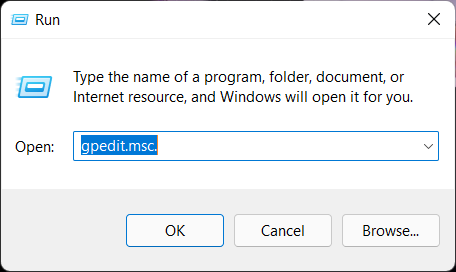
- Από την αριστερή πλευρά, επιλέξτε Διαμόρφωση χρήστη, ακολουθούμενη από Πρότυπα διαχείρισης, Windows Components, και μετά File Explorer.
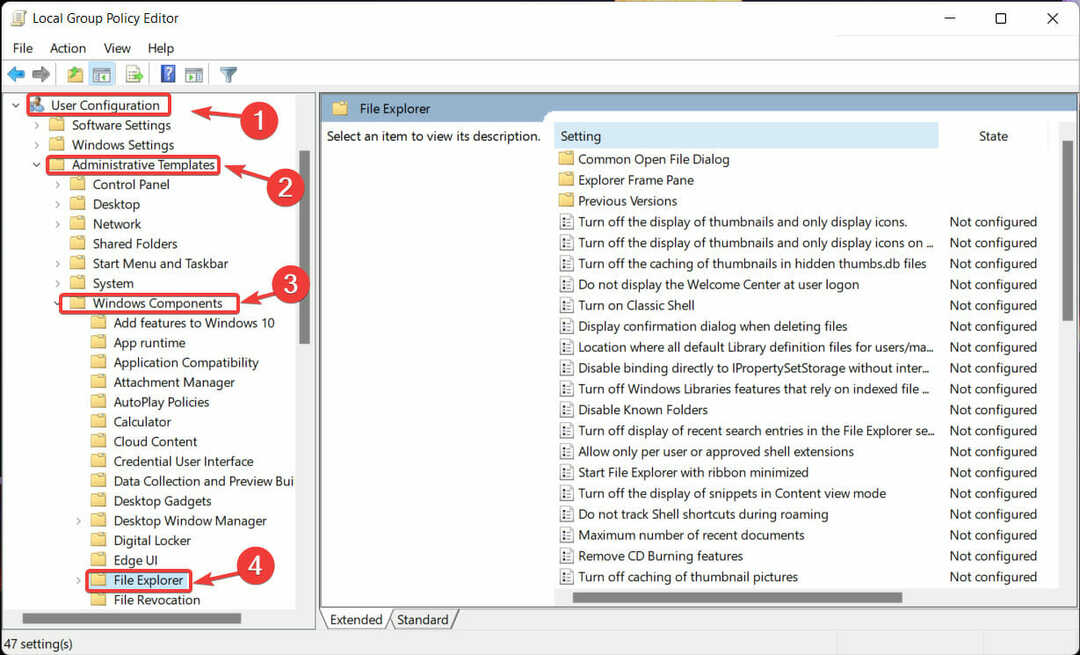
- Από τη δεξιά πλευρά, κάντε διπλό κλικ στο Απενεργοποιήστε την εμφάνιση των πρόσφατων καταχωρήσεων αναζήτησης στο πλαίσιο αναζήτησης File Explorer επιλογή.
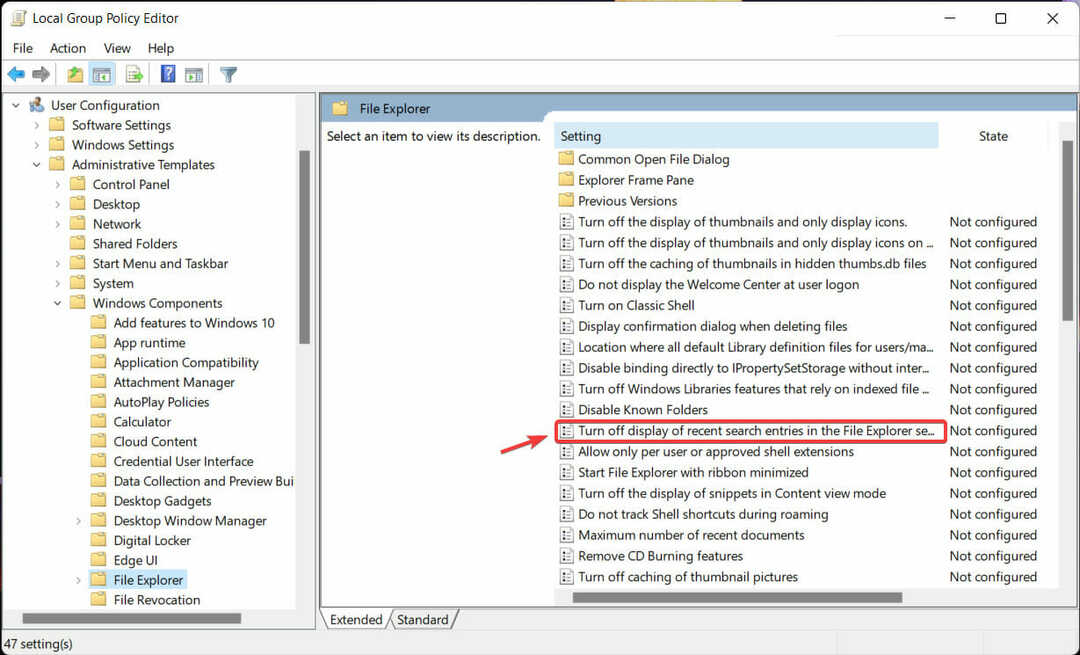
- Στο νέο παράθυρο, επιλέξτε το επιτρέπω επιλογή και, στη συνέχεια, κάντε κλικ Ισχύουν.
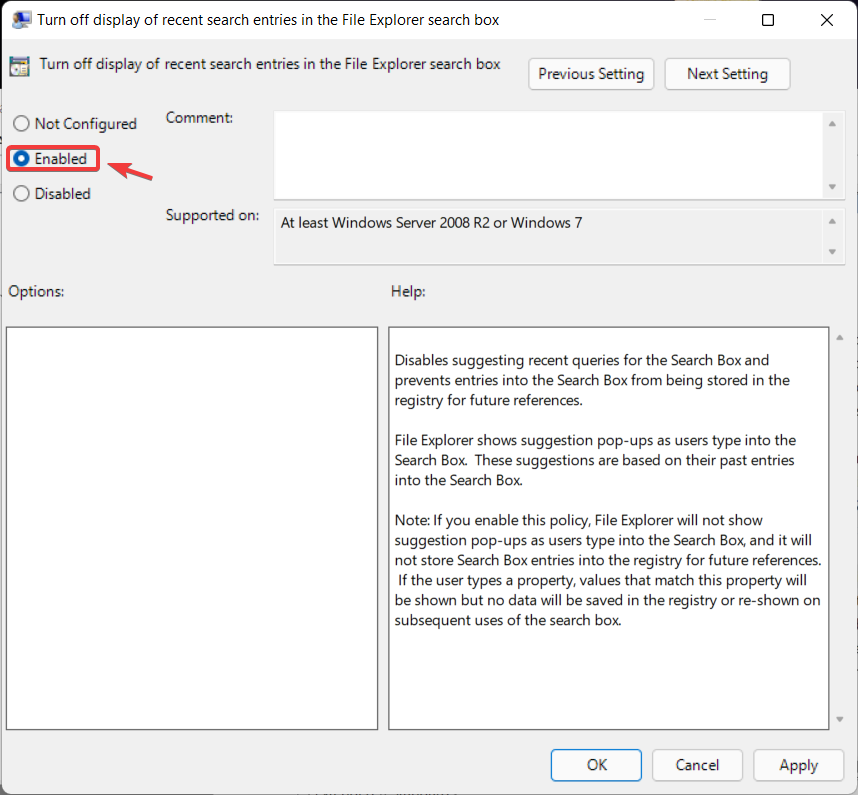
Αυτή είναι ολόκληρη η διαδικασία και μόλις εκτελέσετε αυτές τις ενέργειες, το ιστορικό αναζήτησης για την Εξερεύνηση αρχείων των Windows 11 θα απενεργοποιηθεί.
Γιατί να απενεργοποιήσω το ιστορικό αναζήτησης;
Πρώτα απ 'όλα, δεν πρέπει να κάνετε κάτι που δεν θέλετε. Δεύτερον, κανείς δεν λέει ότι είναι απολύτως απαραίτητο να γίνει κάτι τέτοιο.
Όπως αναφέραμε στην αρχή του άρθρου, αυτός είναι ένας ασφαλής τρόπος για να διατηρήσετε τις πληροφορίες σας ιδιωτικές εάν χρησιμοποιείτε μια κοινόχρηστη συσκευή.
Θα πρέπει να απενεργοποιήσετε αυτήν την προτίμηση μόνο εάν πιστεύετε ότι είναι ένας αποτελεσματικός τρόπος προστασίας ευαίσθητων δεδομένων.
Πρόσφατα, μιλήσαμε επίσης για τη διαδικασία απεγκατάστασης του FeedbackHub για Windows 11, οπότε ίσως θελήσετε να το ελέγξετε και αυτό.
Αυτός ο οδηγός ήταν χρήσιμος για εσάς; Ενημερώστε μας στην παρακάτω ενότητα σχολίων.